登录
- 微信登录
- 手机号登录
微信扫码关注“汇帮科技”快速登录
Loading...
点击刷新
请在微信【汇帮科技】内点击授权
300秒后二维码将过期
二维码已过期,点击刷新获取新二维码
登录
登录
其他登录方式
修改日期:2024-11-21 09:00
在现代设计与工程领域,CAD软件扮演着不可或缺的角色。其强大的绘图功能和精准度,使其广泛应用于建筑、机械、电子以及航空等各个行业。然而,PDF格式作为一种普遍使用的文档传输方式,常常会遇到无法直接编辑的难题。
无论您是建筑师需要修改楼层平面图,还是机械工程师需调整零件设计图纸,这些转换工具都能有效解决您的需求。 接下来,我们将详细介绍几种高效实用的方法,帮助您快速将PDF图纸转换成CAD格式,进一步提升工作效率和设计精度。

步骤一:下载并安装汇帮CAD转换器
软件名称:汇帮CAD转换器
下载地址:https://www.huibang168.com/download/L2Wb1FGBo3w8
首先,前往汇帮科技官方网站或使用百度搜索引擎输入【汇帮CAD转换器】,即可进入官网下载安装该软件。安装过程简单易行,只需按照提示完成即可。
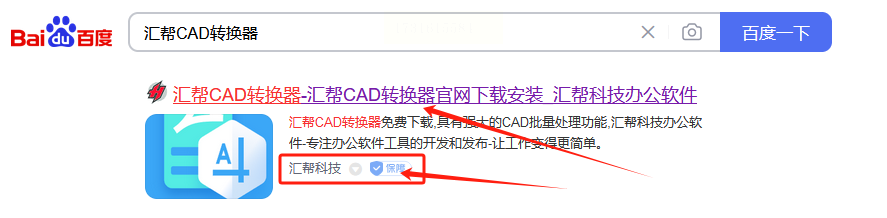
步骤二:启动软件并选择转换功能
安装完成后,启动汇帮CAD转换器,在主操作界面上找到【PDF转CAD】功能标签,点击进入。 此时你将进入转换页面,并开始上传你的 PDF 文件。
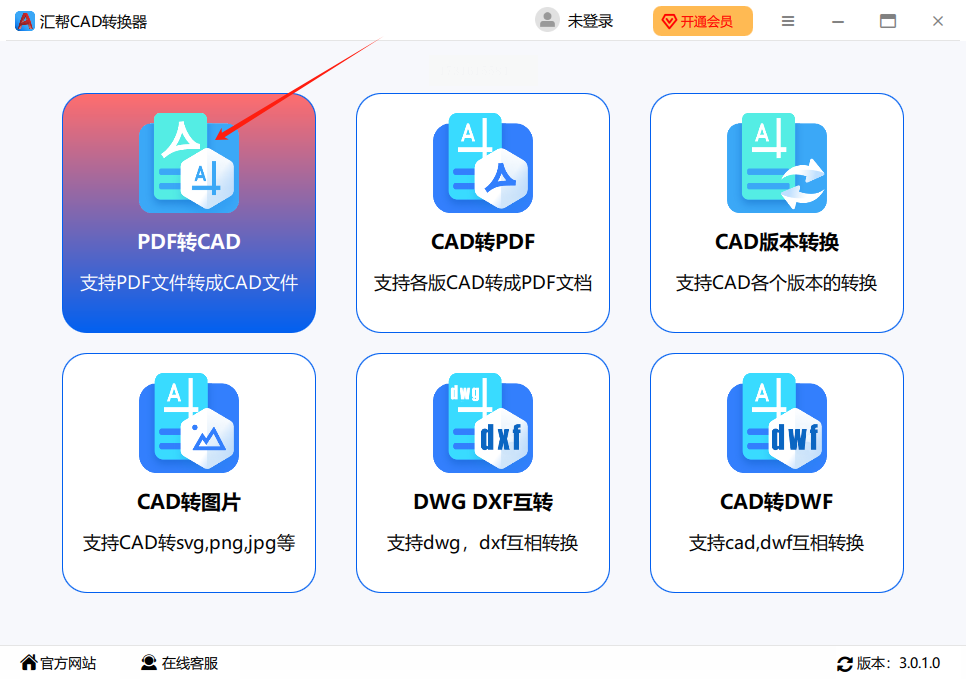
步骤三:添加待转换的 PDF 文件
你可以通过点击 【添加文件】 或 【添加文件夹】按钮上传所需转换的文件。 也可直接拖拽 PDF 文件到软件窗口中。软件支持批量处理多个 PDF 文件。
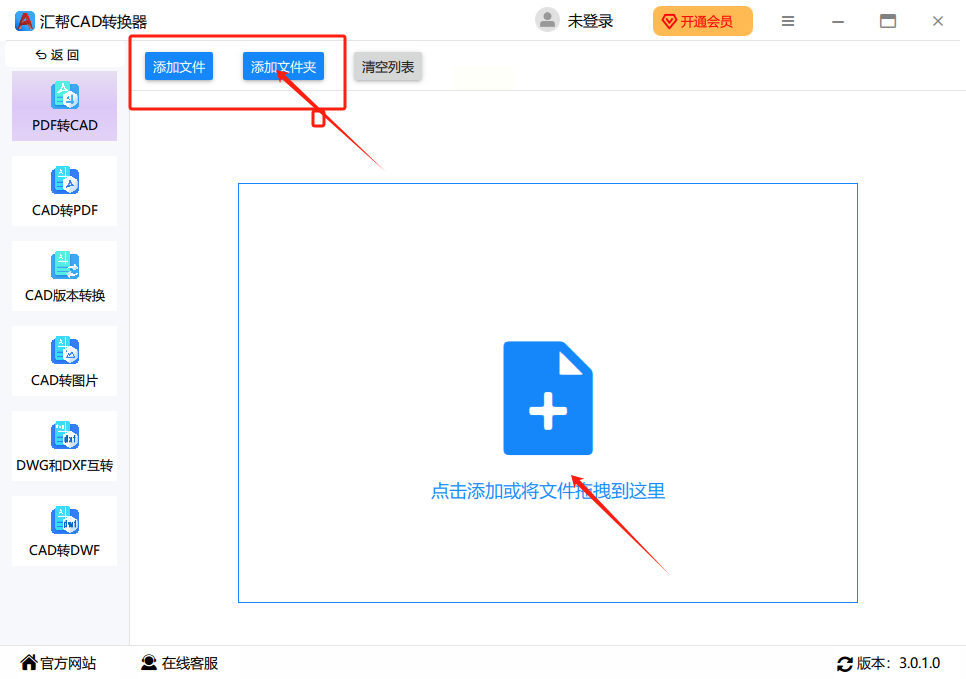
步骤四:调整转换参数
在转换页面,您可以根据实际需求调整相关参数,例如:
* 导出格式: 选择 DWG 格式或 DXF 格式文件,取决于你的 CAD 软件版本。
* 文件类型: 设置为单个文件或多个文件,以便于管理输出结果。
* 输出目录: 选择一个合适的文件夹作为转换完成后 PDF 图纸文件的存储位置。
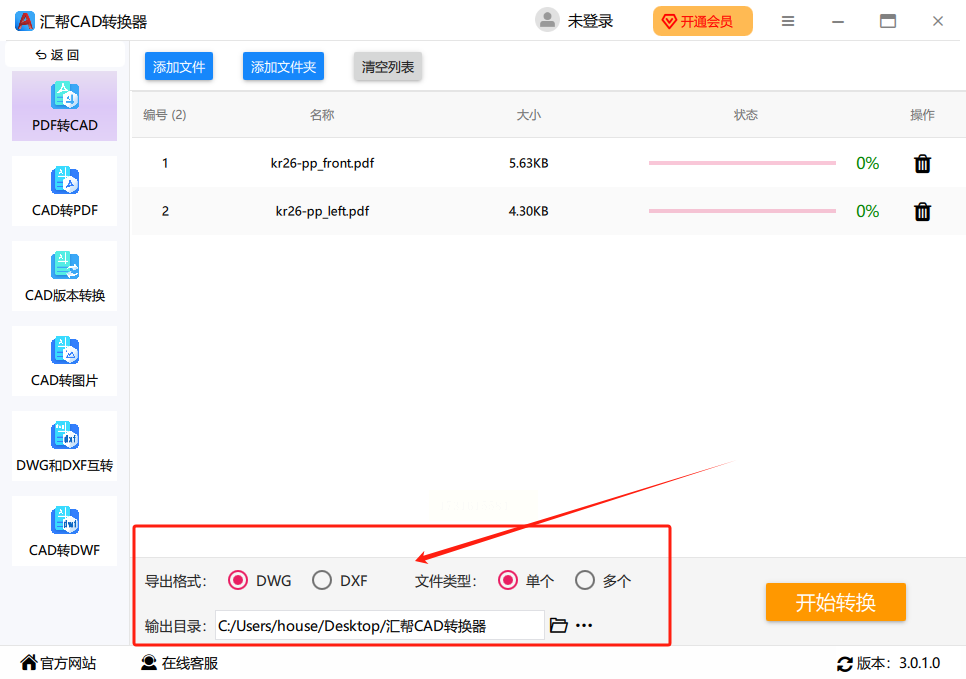
步骤五:启动转换过程
所有设置确认无误后,点击软件右侧下方的【开始转换】按钮,即可启动文件转换过程。 软件会自动完成 PDF 文件的解析和转化为 CAD 格式文件。
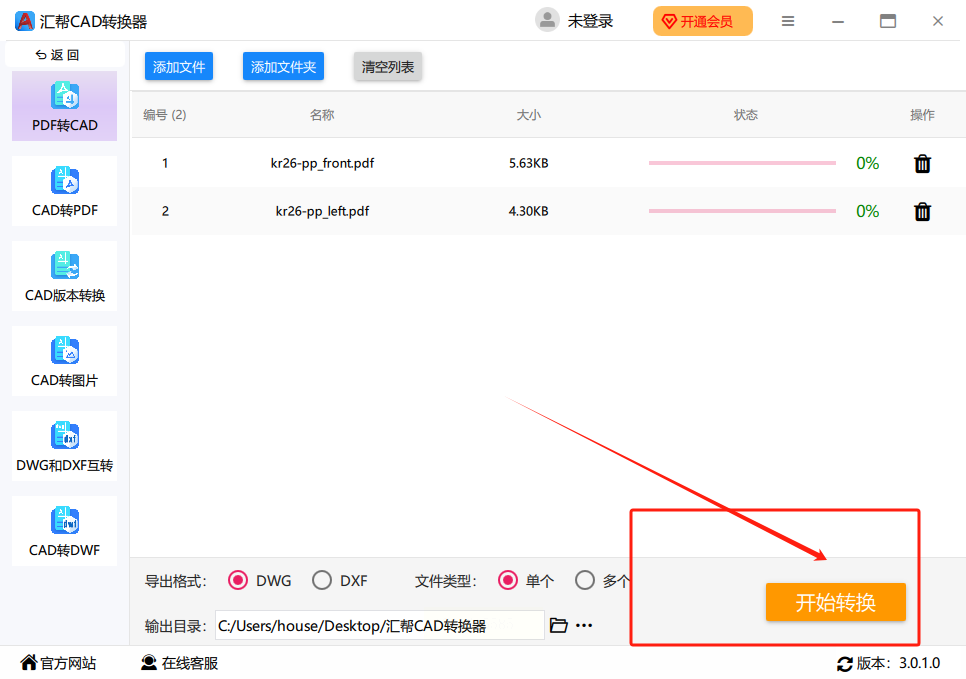
步骤六:查看转换结果
转换完成后,软件会自动打开输出目录,让你立即查看生成的 CAD 图纸文件。 恭喜你,你的 PDF 文件已经成功转换为 CAD 文件!
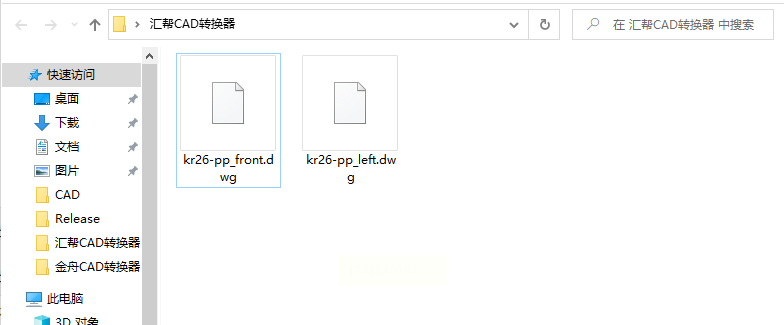
第二种方法:迅捷PDF转换器
使用方法:
1.下载并安装迅捷PDF转换器,在软件左侧的功能栏中找到【PDF转CAD】功能。
2.点击后,通过【添加文件】按钮上传需要转换的PDF文件。软件支持批量转换,可以一次性上传多个文件同时进行转换操作。完成文件上传后,可以根据实际需求对转换参数进行调整,例如调整输出格式、确定文件转换模式,以及转换后文件的保存位置。
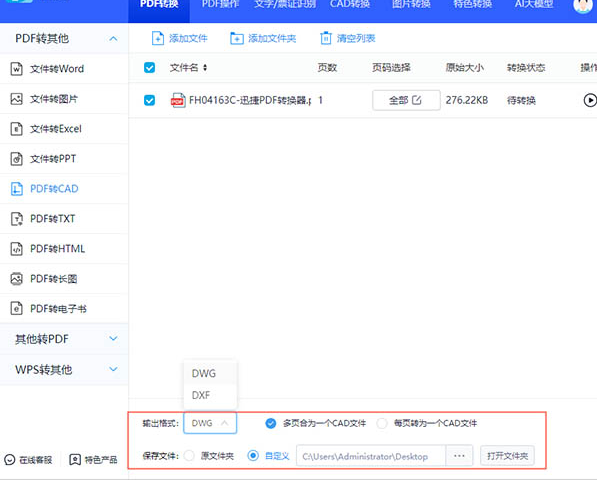
3.点击【开始转换】,软件将会按照之前的设置对已上传的PDF文件进行处理,耐心等待即可。
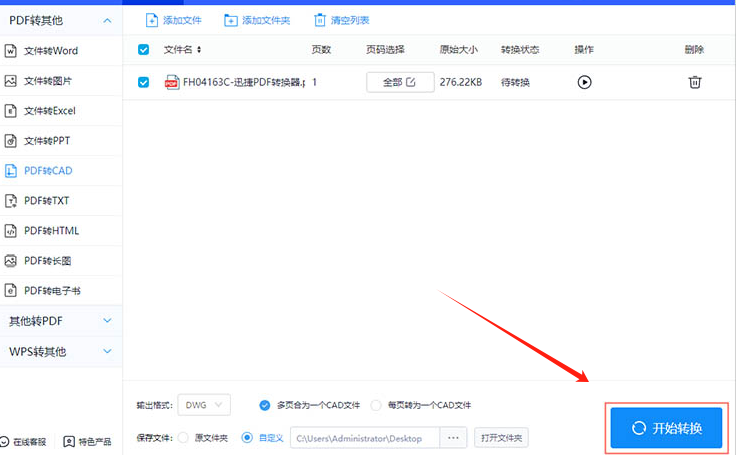
第三种方法:使用AutoCAD
操作如下:
1、打开AutoCAD软件。
2、在菜单栏中选择“文件”->“导入”。
3、在弹出的对话框中选择需要转换的PDF文件,并点击“打开”按钮。
4、AutoCAD会自动将PDF文件转换为可编辑的CAD文件。
5、根据需要进行编辑和调整,保存CAD文件到指定位置。

在现代设计工作中,PDF文件作为广泛使用的文档格式,常需与CAD软件进行交互。然而,直接编辑PDF文件并非理想方案,转为CAD格式才能实现更灵活的修改和操作。
市场上涌现出多种针对PDF文件转CAD文件的解决方案,涵盖软件、在线工具等形式。这些工具各有特色,可根据用户需求选择合适的转换方式。对于需要高精度的图纸转换,专业CAD转换软件无疑是首选。这类软件通常具备强大的识别和处理能力,能够准确提取PDF文件中线条、文本、图形等信息,并将其转换为CAD文件格式,确保转换精度和细节保留。在线工具则更侧重于快速便捷的转换需求,用户无需安装软件即可在网页端完成操作。虽然在线工具可能无法达到专业软件的精度,但其易用性和速度优势仍使其成为许多用户的选择。
无论哪种方法,PDF文件至CAD文件的转换都为设计工作提供了高效的解决方案,极大地提升了设计流程的效率和精准度。
如果想要深入了解我们的产品,请到 汇帮科技官网 中了解更多产品信息!
没有找到您需要的答案?
不着急,我们有专业的在线客服为您解答!

请扫描客服二维码